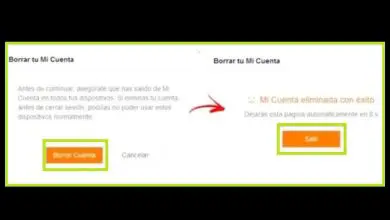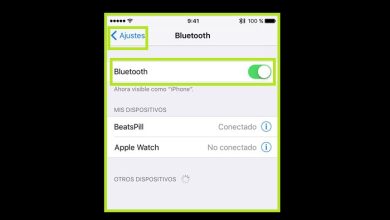Come schiarire una foto scura in Photoshop – Fotoritocco

Photoshop è sicuramente uno strumento indispensabile per chiunque lavori con contenuti visivi, siano essi fotografi, illustratori o grafici. Dovresti anche sapere che non è necessario essere un professionista per utilizzare l’applicazione.
Con un po’ di ingegno e attraverso più corsi, imparando tecniche come correggere o correggere le foto sfocate in Photoshop, puoi padroneggiare la maggior parte degli aspetti dell’applicazione.
In questo caso parleremo di schiarire una foto scura, aspetto fondamentale per qualsiasi fotografo e hobbista.

Come schiarire una foto scura in Photoshop in modo semplice
In generale, schiarire una foto con questo utile strumento Adobe è un processo abbastanza semplice. Per correggere quell’immagine scura, tieni presente quanto segue:
- Il primo passo è selezionare l’immagine che ti serve per chiarire e aprirla. Tuttavia, tieni presente che prima di iniziare, è importante conoscere le basi per copiare e incollare livelli, immagini e selezioni in Photoshop.
- Ti consigliamo di duplicare il livello, in modo da poter confrontare l’immagine originale con quella su cui lavorerai. Per il momento deseleziona l’icona di visualizzazione (quella a forma di occhio) per non confonderti.
- Vai su Impostazioni, in questa sezione troverai molti strumenti molto utili per il controllo delle immagini.
- Le opzioni che ci interessano per migliorare la luce della nostra foto sono Esposizione, Luminosità e Contrasto, le più rilevanti per modificare la luminosità delle nostre foto.
- Per gli utenti meno esperti consigliamo di selezionare Luminosità e Contrasto, opzioni adatte per effettuare una rapida regolazione nel caso si abbia un’immagine molto scura.
Ricorda di selezionare sempre il livello di lavoro prima di apportare modifiche a un’immagine nell’applicazione. Continuiamo:
- Trascina i controlli di luminosità e contrasto in modo da essere soddisfatto del risultato. Questo dipende esclusivamente dalla tua visione e da cosa ti aspetti dalla foto.
- Questa è più o meno la procedura per schiarire un’immagine in Photoshop. Dopodiché si tratta di esportare il livello di lavoro e utilizzare l’immagine.
In ogni caso, ci sono altri punti che potrebbero interessarti per chiarire la tua foto nel modo appropriato possibile. Ti invitiamo ad osservare questi dettagli, che sicuramente ti aiuteranno a migliorare ancora di più le tue foto.
Altri aspetti che devi tenere in considerazione per chiarire una foto in Photoshop
Il processo di fotoritocco dipende esclusivamente dall’utente, un fotografo potrebbe non prendere le stesse misurazioni di un utente medio. Ma se quello che vuoi è sapere come schiarire una foto scura in Photoshop, è essenziale che tu abbia alcuni punti in considerazione.
Non sovraesporre l’immagine
Si dice che un’immagine è sovraesposta quando i dettagli vengono persi a causa dell’eccessiva luminosità. Indipendentemente dal fatto che tu sia un professionista o un dilettante, evita di sovraesporre le immagini, poiché in questo modo perderanno la loro bellezza. Per avere una bella immagine, l’equilibrio è essenziale.
Se hai dubbi su questo, ti consigliamo di sapere a cosa servono gli strumenti di sovraesposizione e spugna in Photoshop, qualcosa che consideriamo essenziale se sei nuovo nell’applicazione e che ti aiuterà a evitare la sovraesposizione nelle immagini.
Ridurre il rumore
È normale che l’illuminazione di una foto perda i dettagli e appaia del rumore. Il rumore danneggia l’immagine, rendendola sfocata, quindi è meglio evitarla. Per questo puoi utilizzare lo strumento Riduci rumore, a cui accederai in Filtro.
Con esso puoi ridurre il più possibile il rumore causato dall’aumento della luminosità di una foto. Questo rumore viene solitamente presentato anche sotto forma di pixelizzazione, in questo caso per risolverlo puoi scegliere di depixelare e recuperare l’immagine pixelata in Photoshop.

Aggiorna l’applicazione
Non è una domanda essenziale, ma è consigliabile avere la versione più aggiornata di Photoshop, che puoi acquistare sul suo sito ufficiale. Adobe aggiorna costantemente i suoi programmi offrendo grandi prestazioni e miglioramenti delle prestazioni.
I punti di cui sopra sono essenziali per migliorare la qualità di una fotografia. Indubbiamente con questa applicazione sarai in grado di ottenere cambiamenti significativi nelle immagini.